Een focusmodus instellen en gebruiken op de iPhone
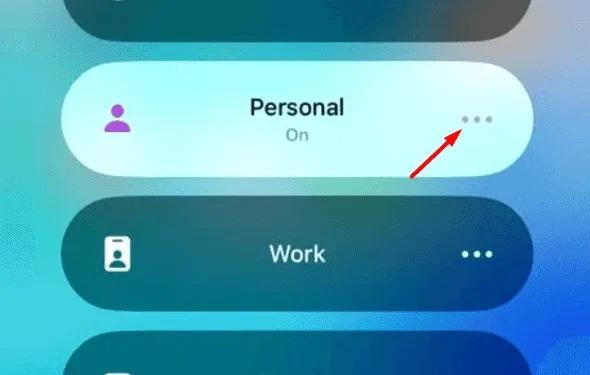
Tegenwoordig ontvangen we veel te veel berichten en meldingen van verschillende applicaties of sites van derden. Sommige hiervan zijn nuttig van aard, terwijl andere onze aandacht gewoon afleiden van belangrijk werk naar vage dingen. De focusmodus op de iPhone is een behoorlijk handige functie waarmee je dergelijke afleidingen van tijd tot tijd kunt blokkeren.
Schakel JavaScript in
U kunt verschillende focusmodi voor verschillende dingen instellen en deze gebruiken wanneer dat nodig is. Het beste aan het instellen van een focusmodus op de iPhone is dat je hiermee veel dingen kunt configureren. Hier zijn een paar voorbeelden voor een beter begrip –
- U kunt oproepen van alle mensen blokkeren, behalve de naasten
- U kunt oproepen van alle mensen toestaan en frequente oproepen blokkeren
- Zet alle apps stil en laat de belangrijke niet geblokkeerd
- Sta meldingen van alle apps toe en blokkeer de frequente
Naast het configureren van bovenstaande instellingen, kun je ook een apart slot en startscherm instellen op een scherpstelmodus. Dit helpt om snel de focusmodus te identificeren die u momenteel gebruikt en deze dienovereenkomstig te wijzigen. Het belangrijkste is dat je vrij snel van de ene focusmodus naar de andere kunt schakelen vanaf het vergrendelscherm zelf.
Hoe een focus op de iPhone in te stellen
Gebruik de volgende stappen om een nieuwe focus op de iPhone in te stellen:
- Ontgrendel eerst je iPhone en open het Control Center .
- U vindt het pictogram Focusmodus net onder het pictogram Portretoriëntatie .
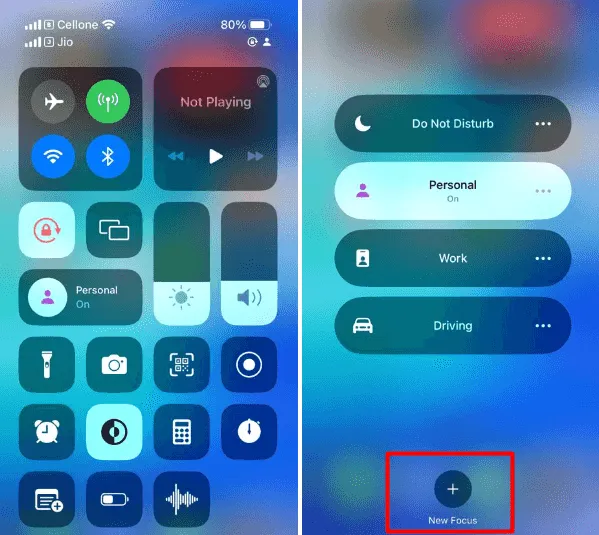
- iPhone heeft standaard vier ingebouwde focusmodi: Niet storen, Persoonlijk, Slaap en Werk. Om een bepaalde modus te wijzigen, klikt u op de drie puntjes ernaast. Als u een nieuwe focus wilt instellen, tikt u op het pictogram ( + ) onderaan.
- U kunt nu een focus kiezen om aan de slag te gaan. Om een nieuwe focus aan te maken, kun je beter op de Custom- focus klikken.
- Geef een naam op voor deze aangepaste focus, kies hiervoor een pictogram en klik op Volgende .
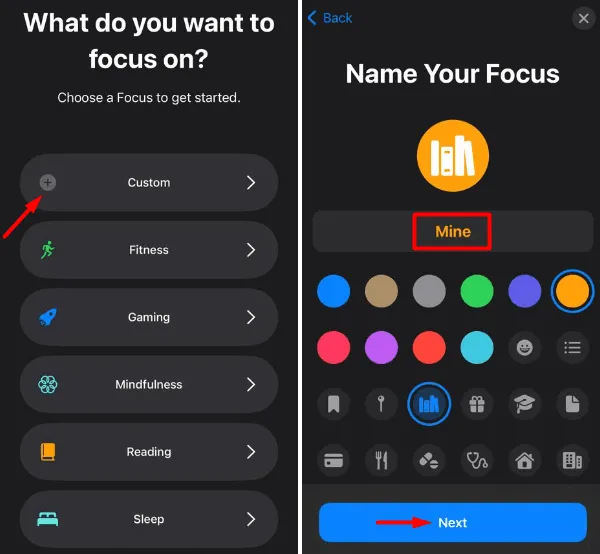
- Tik op de knop Focus aanpassen en je krijgt meer opties om uit te kiezen.
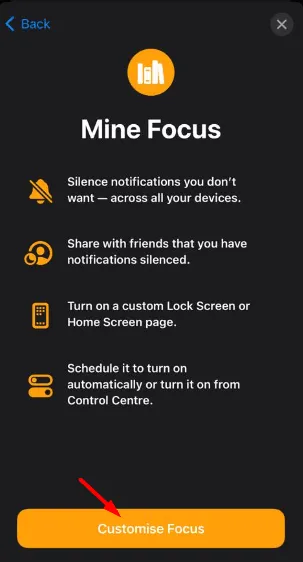
- Met de iPhone kunnen vier dingen voor zijn gebruikers worden geconfigureerd. Dit zijn Personen, Apps, Vergrendelscherm en Startscherm.
Een afzonderlijk vergrendelscherm instellen voor een focusmodus op de iPhone
Zoals eerder vermeld, opent u het configuratiescherm en klikt u op de drie beschikbare stippen naast uw focusmodus. Wanneer u de focusmoduspagina opent, zoekt u de afbeelding van het vergrendelscherm en tikt u op de knop Kiezen eronder.
Vink in “Kies een vergrendelingsscherm” het keuzerondje aan dat beschikbaar is onder Kies uit uw vergrendelingsschermen . Als je wilt, kun je zelfs een nieuw vergrendelscherm maken. Mogelijk vindt u deze optie net boven de gepresenteerde opties.
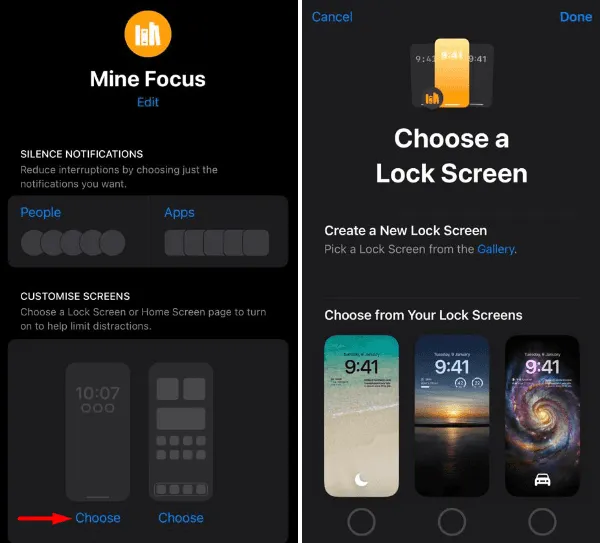
Nadat u een vergrendelscherm hebt geselecteerd, wordt hetzelfde onmiddellijk toegepast op uw huidige focusmodus.
Een startscherm instellen op een focusmodus op de iPhone
Op een vergelijkbare manier kan men kiezen voor een apart startscherm voor zijn/haar focusmodus. Open Control Center, klik op de drie beschikbare stippen naast een focusmodus en doe het volgende:
- Zoek de lay-out van het startscherm en tik op de knop Kiezen eronder.
- Hiervoor laat de iPhone je niet helemaal opnieuw een nieuw startscherm maken. Het enige dat u kunt doen, is een startschermpagina selecteren uit de beschikbare opties.
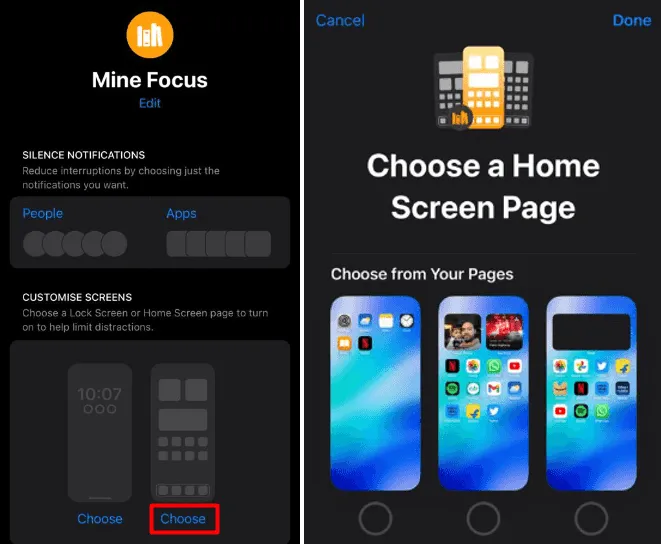
Als u ooit de huidige lay-out wilt wijzigen, gaat u opnieuw naar Configuratiescherm, Focusinstellingen en kiest u een ander startscherm.
Hoe kan ik mensen het zwijgen opleggen in een focusmodus?
iPhone laat zijn gebruikers het zwijgen opleggen of meldingen van bekende mensen in een focusmodus toestaan. Ga als volgt te werk om deze instelling te configureren:
- Open allereerst het Control Center door met uw vinger vanuit de rechterbovenhoek naar beneden te vegen.
- Klik op de drie horizontale stippen naast een focusmodus en tik op Mensen.
- Op het volgende scherm kunt u uit twee opties kiezen en dit zijn Meldingen stilzetten van en Meldingen toestaan van .
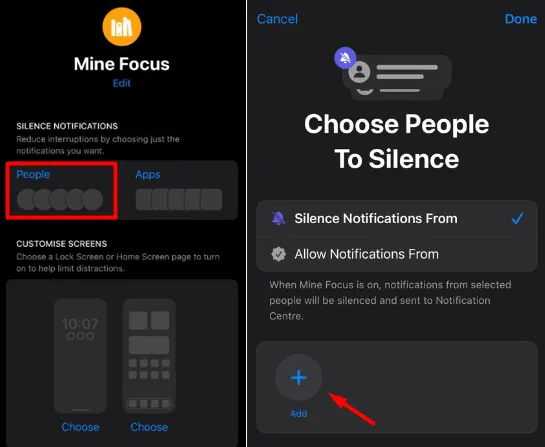
Wanneer u de eerste optie selecteert, namelijk Stilte melding van, kunt u de mensen selecteren van wie u geen meldingen wilt ontvangen. Om personen toe te voegen, gebruikt u het pictogram (+) en kiest u een persoon uit uw Contacten .
De “Meldingen toestaan van” werkt volledig tegengesteld aan die van de Silencing-functie. Als u voor deze optie kiest, ontvangt u geen meldingen van mensen, tenzij u een aantal specifieke personen hebt geselecteerd om oproepen of berichten van te ontvangen.
Hoe demp ik apps in de focusmodus?
Het tabblad Apps lijkt erg op dat van het gedeelte Mensen. Reik naar uw specifieke focusmodusinstelling en tik op dit Apps-pictogram. U ziet twee opties om uit te kiezen –
- Meldingen van uitschakelen – Wanneer u deze optie selecteert, kunt u handmatig toepassingen toevoegen aan de lijst waarvan u geen meldingen wilt ontvangen. U krijgt meldingen van alle applicaties behalve degene die u handmatig aan de lijst hebt toegevoegd.
- Sta meldingen toe van – Kies alleen voor deze optie als u geen meldingen van een app wilt ontvangen. Zoals gewoonlijk kunt u enkele apps aan de uitzonderingslijst toevoegen en blijft u meldingen van deze apps ontvangen.
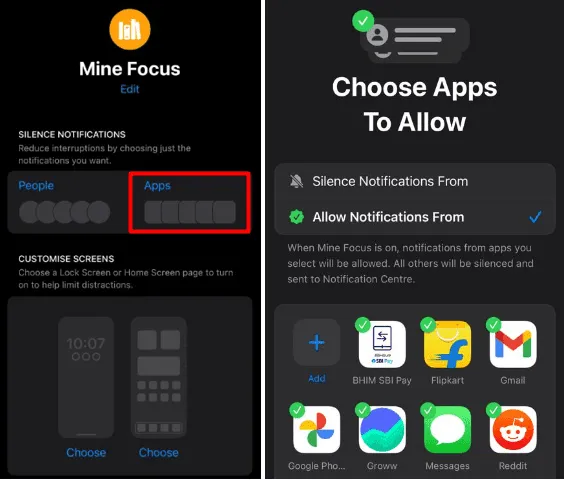
Hoe een Focus op iPhone te verwijderen?
Als u denkt dat u een bepaalde modus op uw iPhone niet gebruikt, kunt u die specifieke focus ook van uw apparaat verwijderen. Open hiervoor eerst het Configuratiescherm.
Tik voorwaarts op het pictogram Focusmodus en tik vervolgens op de drie horizontale balken naast een specifieke modus. Scrol in het volgende scherm naar beneden en druk op Focus verwijderen .
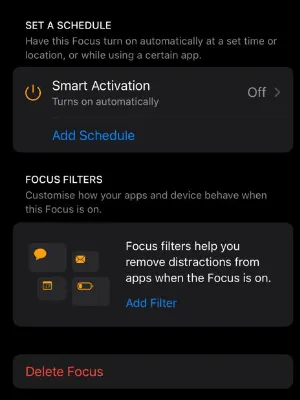
Er verschijnt vervolgens een prompt met de vraag “Wilt u deze focus verwijderen”. Klik op Focus verwijderen en de gekozen modus wordt onmiddellijk van je iPhone verwijderd.
Kan ik rechtstreeks vanuit het vergrendelscherm toegang krijgen tot verschillende scherpstelmodi?
Ja, het is heel eenvoudig om vanaf het vergrendelingsscherm zelf te schakelen tussen de ene focusmodus en de andere. Deze functie is echter alleen beschikbaar als u een vergrendelscherm hebt toegewezen aan een focusmodus op uw iPhone.
- Hoe afbeeldingen zoeken op iPhone omkeren
- Hoe de iPhone te resetten met behulp van iCloud-back-up



Geef een reactie